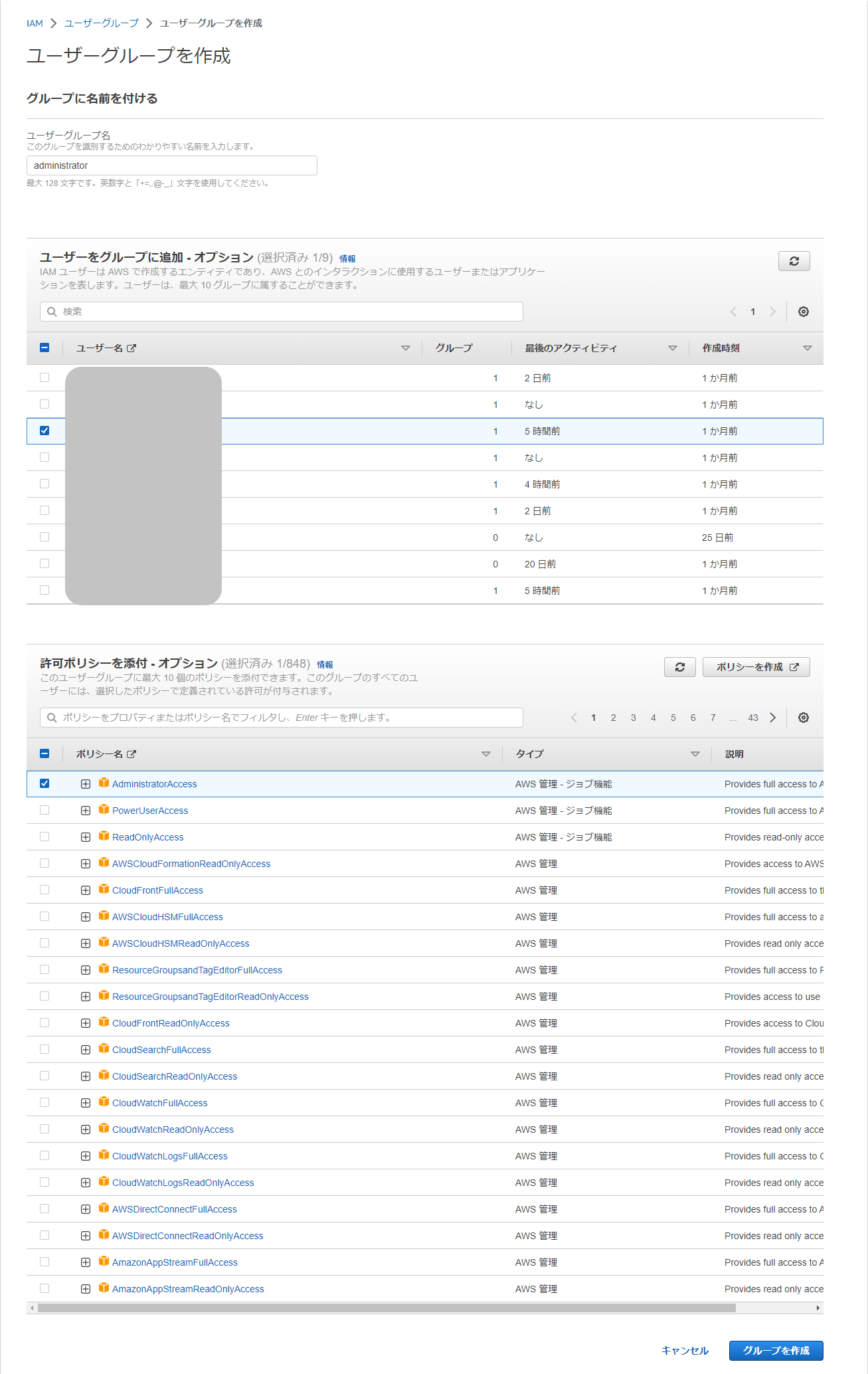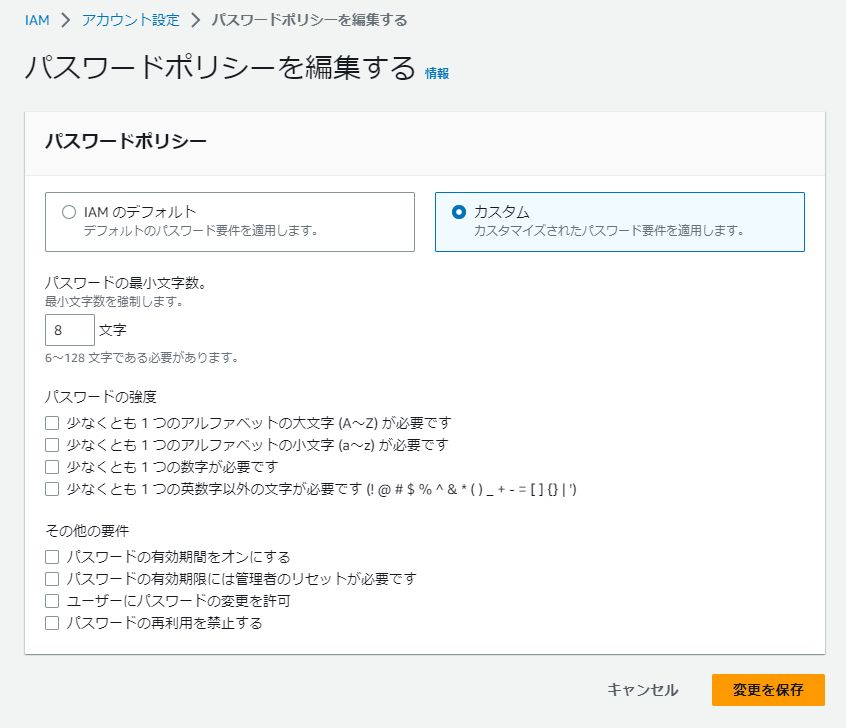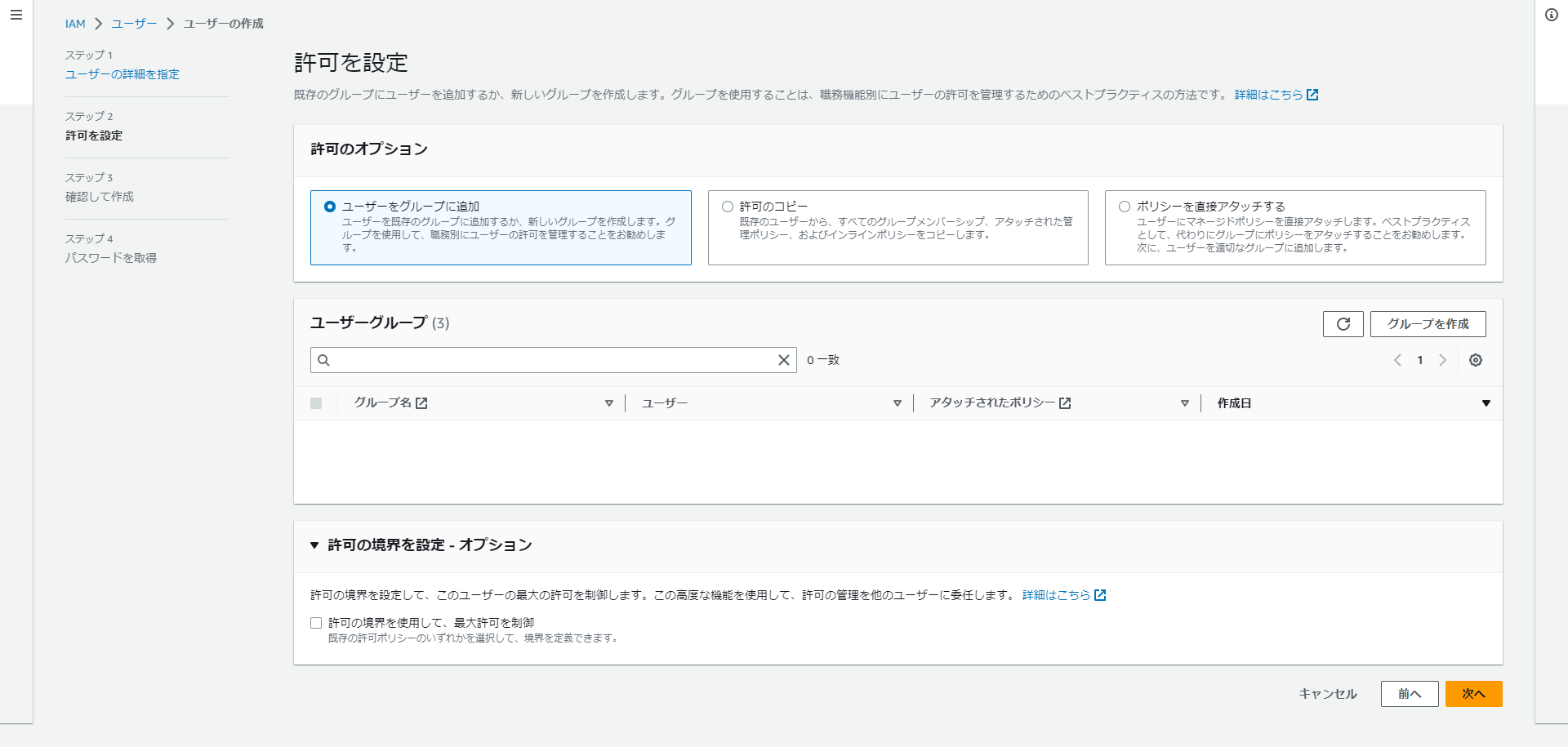意外に忘れてしまう、AWSのIAM設定方法。備忘録として記事に残します。
IAMのダッシュボードを開いている状態を前提に解説を行いますので、実際に画面を開きながら操作して頂けるとより理解は深まります。
ログイン後にサービスから「IAM」を押下し、ダッシュボードを開きます。
※カテゴリは、「セキュリティ、ID、およびコンプライアンス」
1.パスワードポリシーの設定
ユーザーの作成を行う前にパスワードのポリシーを作成します。
1-1.左の項目から「アカウント設定」を選択し、「パスワードポリシー」の「編集」を押下します。
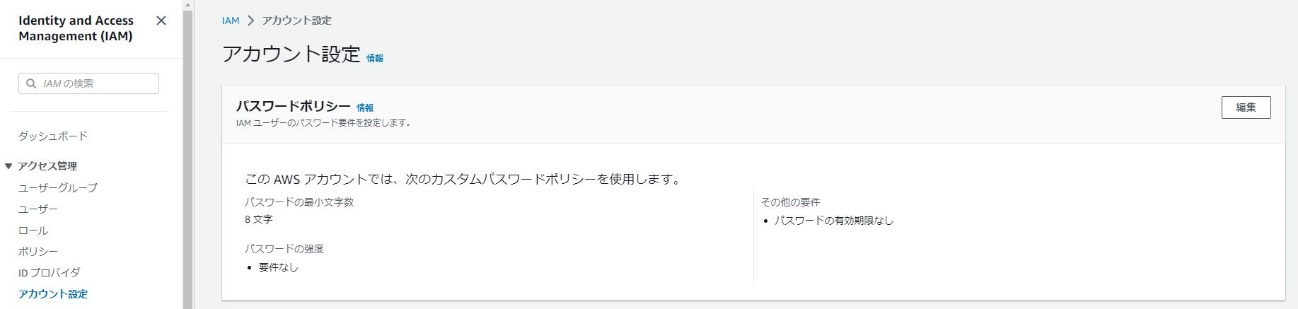
2.IAMユーザーの作成
2-1.左の項目から「ユーザー」を選択し、「ユーザーを追加」を押下します。
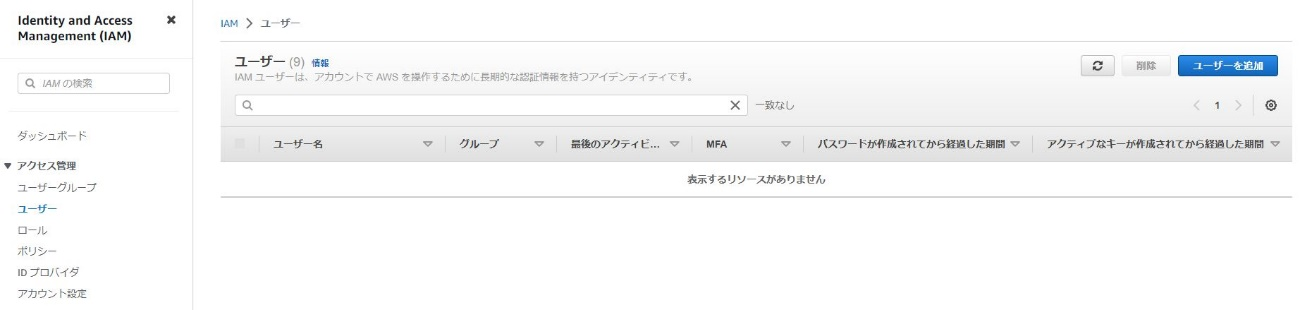
2-2. 下記の情報を入力し、「次へ」を押下します。
□ユーザーの詳細
・ユーザー名
任意(英語の名称やメールアドレス等)
・AWSマネジメントコンソールへのユーザアクセスを提供する:チェック
・User type:IAMユーザーを作成します
・コンソールパスワード:任意
・ユーザーは次回のサインイン時に新しいパスワードを作成する必要があります。:任意
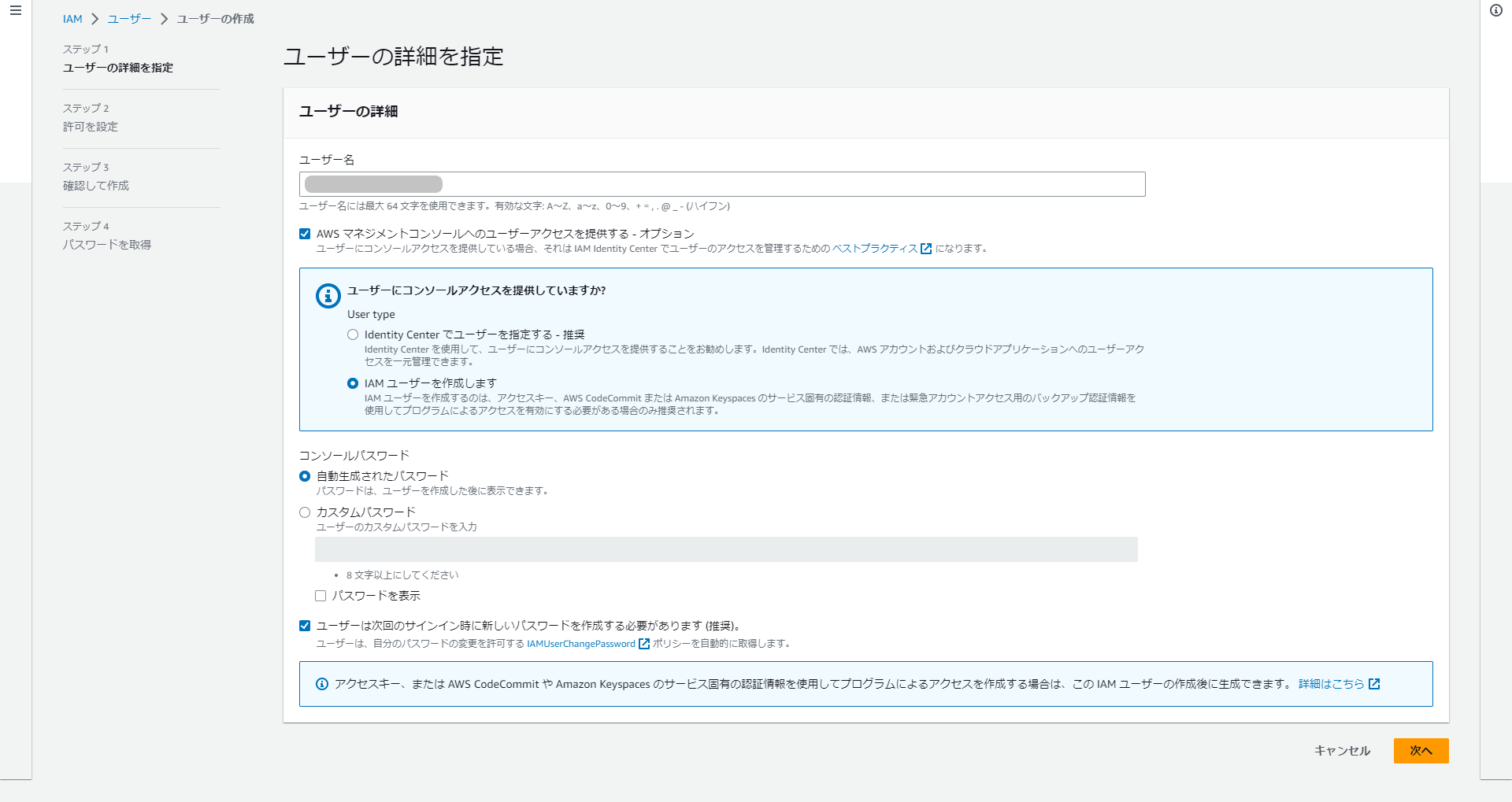
2-4. 「ユーザーの作成」を押下します。
※「ユーザーは次回のサインイン時に新しいパスワードを作成する必要があります。」にチェックを入れた場合は、パスワード変更する為の権限が自動的に設定されます。
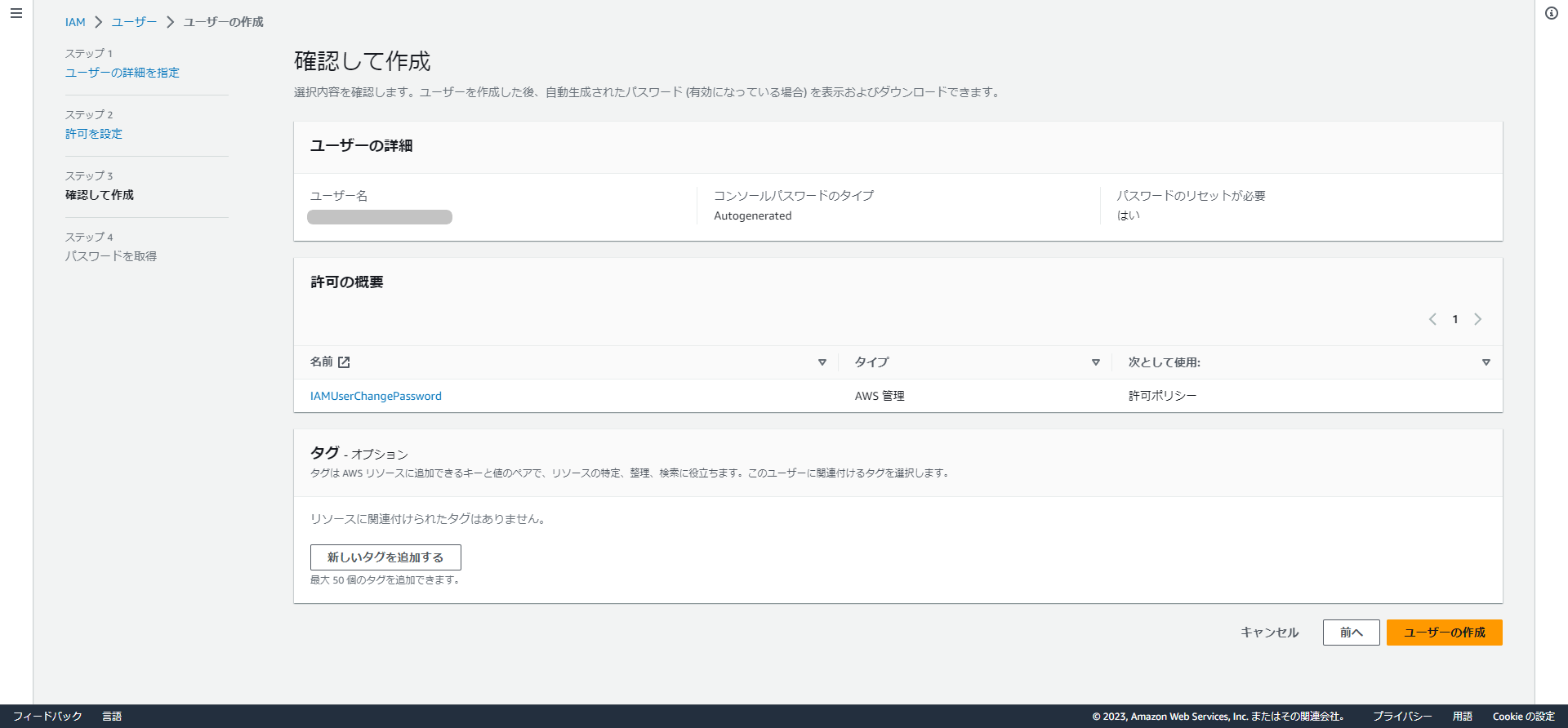
2-5.「.csvファイルをダウンロード」を押下し、登録したユーザーの情報をダウンロードします。
※この時に「.csvダウンロード」をしていない場合、ユーザー情報を取得する方法が無くなりユーザーを作り直す事になります。(特にコンソールパスワードを自動生成にしている場合確認する方法が無くなります)
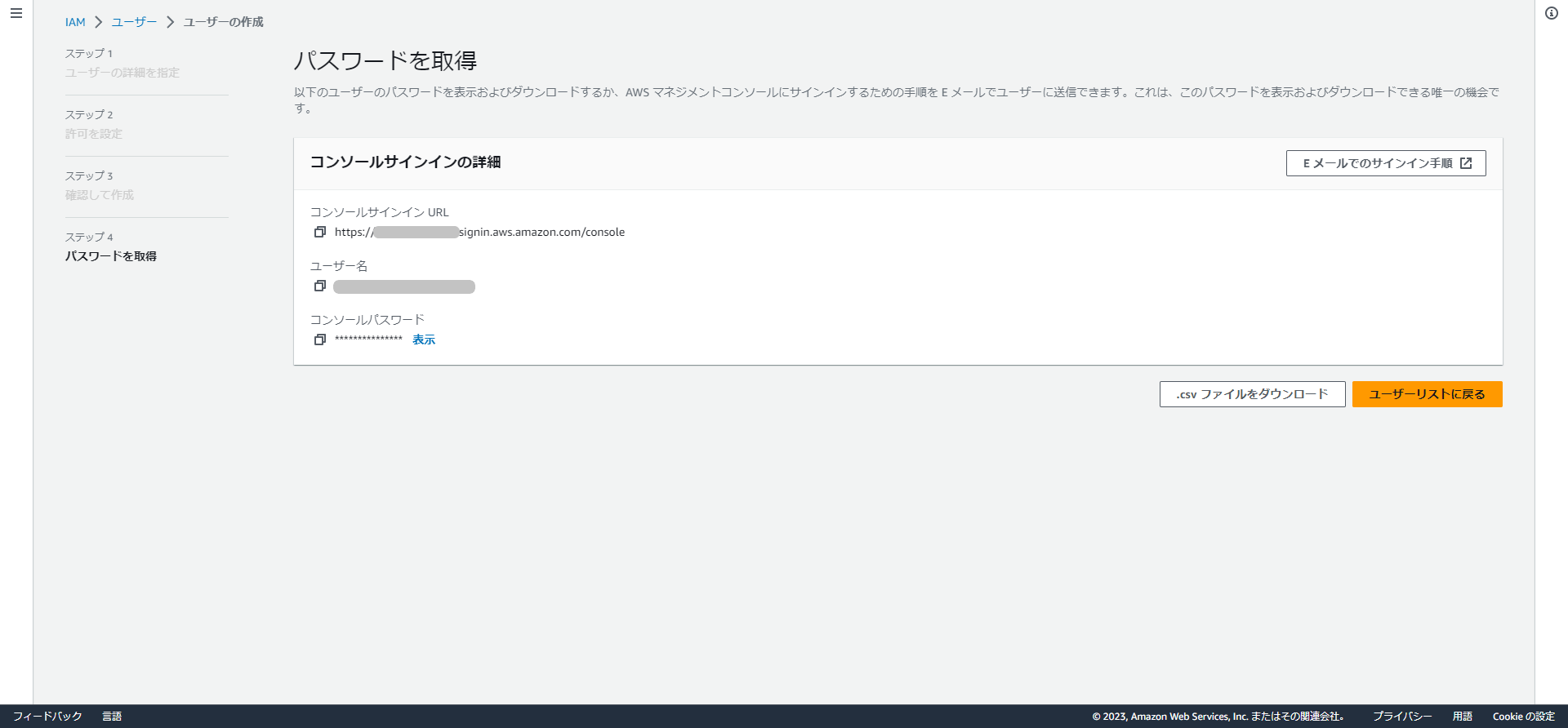
3.グループの作成
3-1. 左の項目から「ユーザーグループ」を選択し、「グループを作成」を押下します。
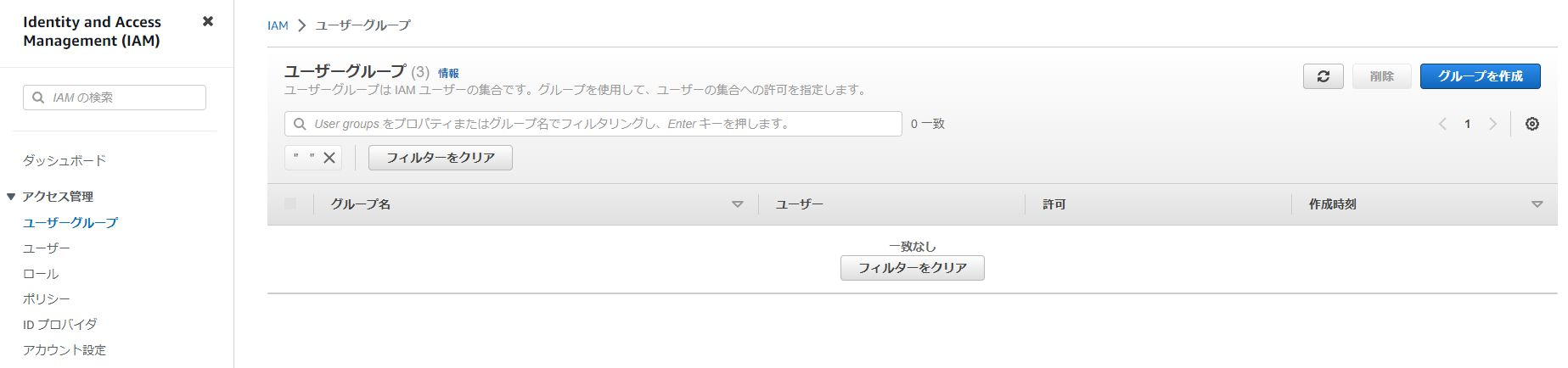
3-2. 下記の情報を入力し、「グループを作成」を押下します。
※今回は例として管理者と同じ権限(料金参照は不可)のユーザーグループを作成します。
□グループに名前を付ける
・ユーザーグループ名:
管理者と分かる名称(administrator等)
□ユーザーをグループに追加
・ユーザー名
[管理者として使用したいユーザー] :チェック
□許可ポリシーを添付 – オプション
・ポリシー名
AdministratorAccess:チェック